Đăng vào ngày: 01/12/2023
Trong bài viết này, Vuhoangtelecom sẽ hướng dẫn cách tắt mã hoá đầu cuối Zalo nhanh chóng và vô cùng đơn giản. Hạn chế một số bất cập của tính năng mới ra mắt này trên Zalo. Cùng theo dõi nhé!
Tính năng mã hoá đầu cuối được ứng dụng Zalo phát triển. Công nghệ này dùng những ký tự đặc biệt để mã hoá tin nhắn người dùng trong quá trình nhắn. Nếu như dùng bản nâng cấp.

Khi mã hoá thì người dùng sẽ giải mã cuộc trò chuyện dưới dạng văn bản. Những bên thứ ba chỉ nhìn thấy tin nhắn dưới dạng mã hoá. Người dùng có thể thực hiện bật/tắt mã hoá đầu cuối trên Zalo. Để kích hoạt cũng như hạn chế tính năng này.
Trước khi tiến hành áp dụng cách bật/tắt mã hoá đầu cuối Zalo thì phải biết cách mà tính năng này hoạt động. Tin nhắn được mã hoá trên thiết bị của người gửi rồi qua trung gian chuyển tới người nhận. Tin nhắn được giải mã tại thiết bị của người nhận.
Có thể bạn quan tâm: Cách gửi file qua Messenger nhanh chóng trên điện thoại, máy tính
Tính năng mã hoá đầu cuối trên Zalo có những tiện ích như thế nào?
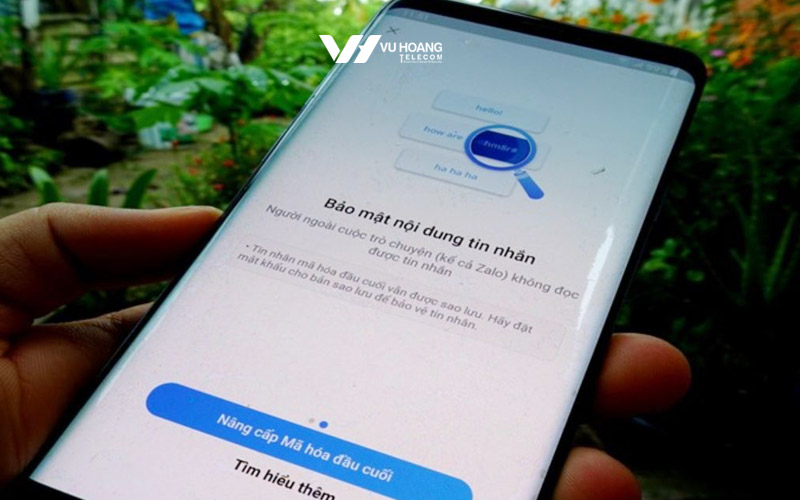
Tuy vậy, tính năng này vẫn đang còn thử nghiệm nên đôi lúc vẫn gây ra bất cập. Có thể tắt tính năng này đi để sử dụng thoải mái hơn.
Tính năng này trên Zalo hỗ trợ bảo mật cho nội dung của tin nhắn. Đảm bảo an toàn tối đa tốt nhất cho người dùng. Zalo hiện tại đã cho phép mã hoá những loại tin sau:
Zalo cũng sẽ tiếp tục nâng cấp phiên bản mã hoá để hỗ trợ livestream cũng như cuộc gọi trong cuộc trò chuyện. Nếu như thấy tính năng này không phù hợp thì có thể tắt đi.
Tính năng này mới ra mắt nên vẫn còn chưa hoàn thiện và đang trong quá trình thử nghiệm. Dưới đây là cách tắt trên điện thoại và máy tính nhanh nhất:
Để thực hiện được thao tác này, tránh những bất cập của phiên bản nâng cấp. Thì người dùng có thể thực hiện theo như các bước sau:
Bước 1: Tải về máy trình duyệt Kiwi Browser
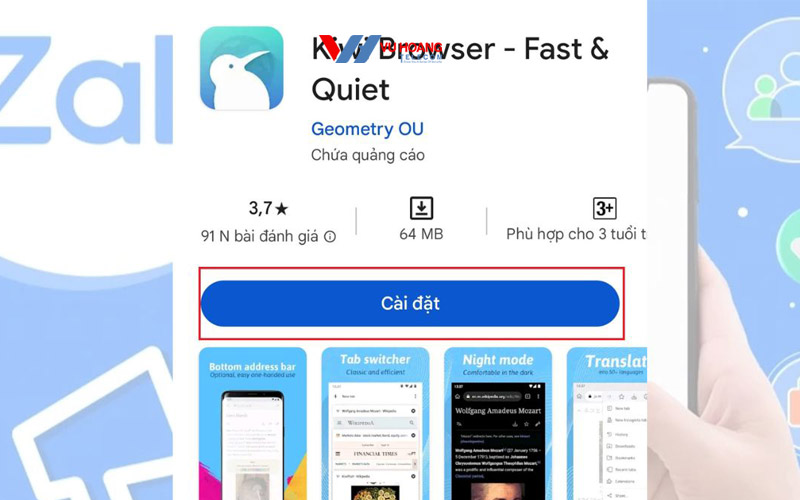
Bước 2: Cài đặt tiện ích tên là ZaX
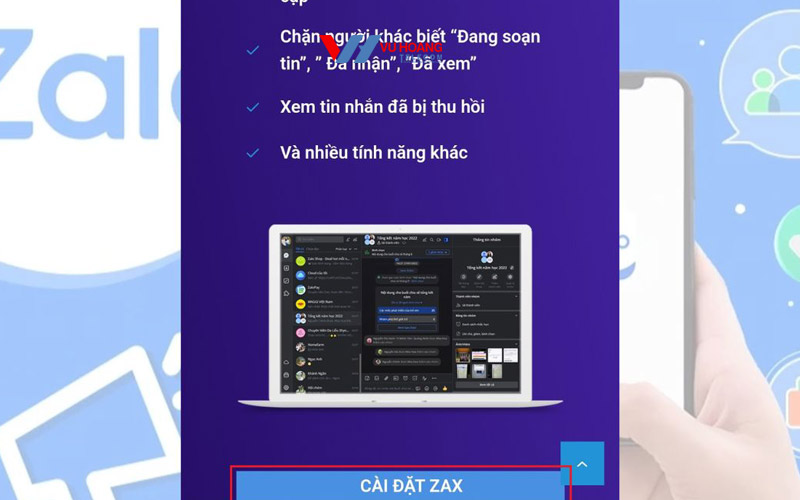
Bước 3: Chọn vào biểu tượng hình dấu ba chấm phía trên bên phải của màn hình, bấm chọn Desktop site
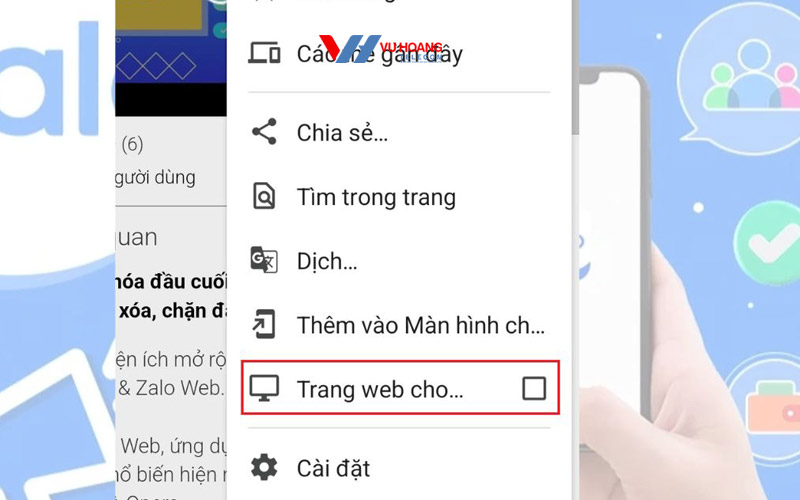
Bước 4: Đăng nhập tài khoản Zalo trên Zalo Web dùng trình duyệt mới tải
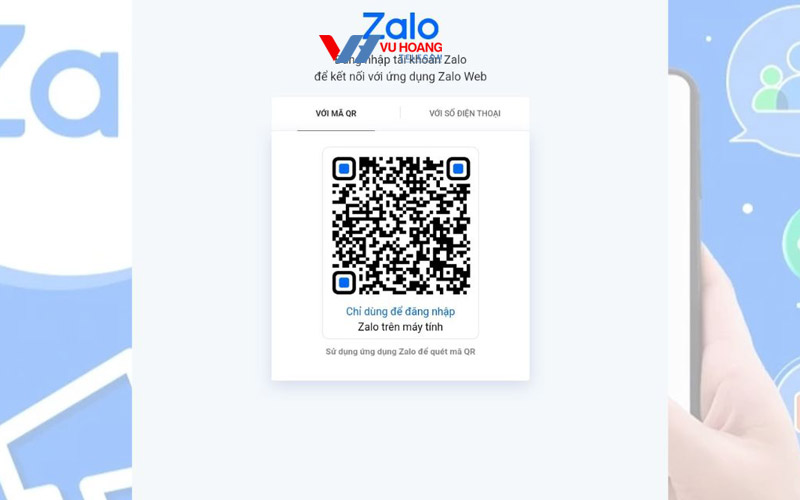
Bước 5: Nhấn chọn biểu tượng ZaX rồi chọn vào Tắt mã hoá đầu cuối
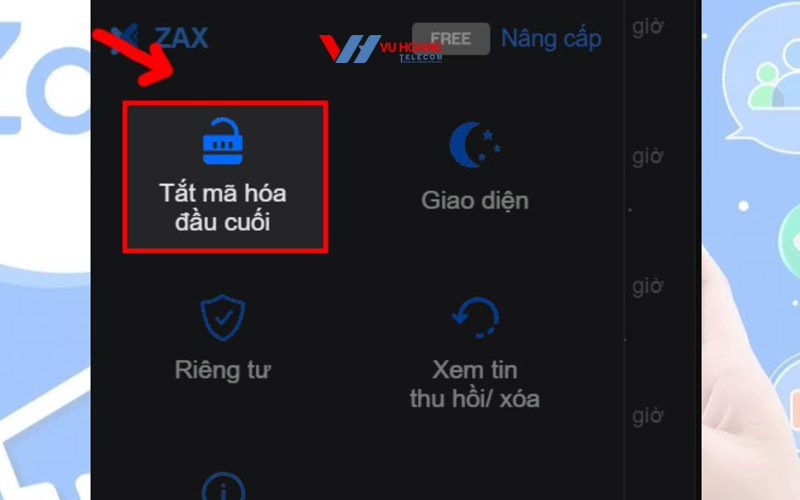
Bước 6: Chọn cuộc trò chuyện cần tắt mã hoá
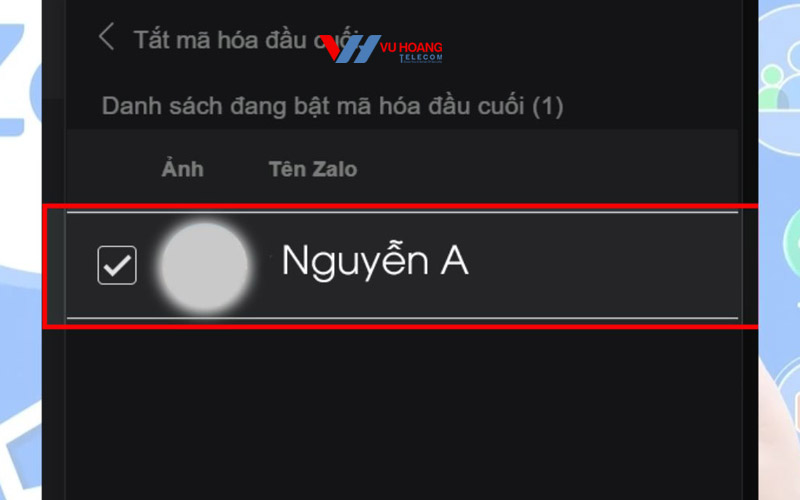
Bước 1: Tải và cài về máy ứng dụng ZaX
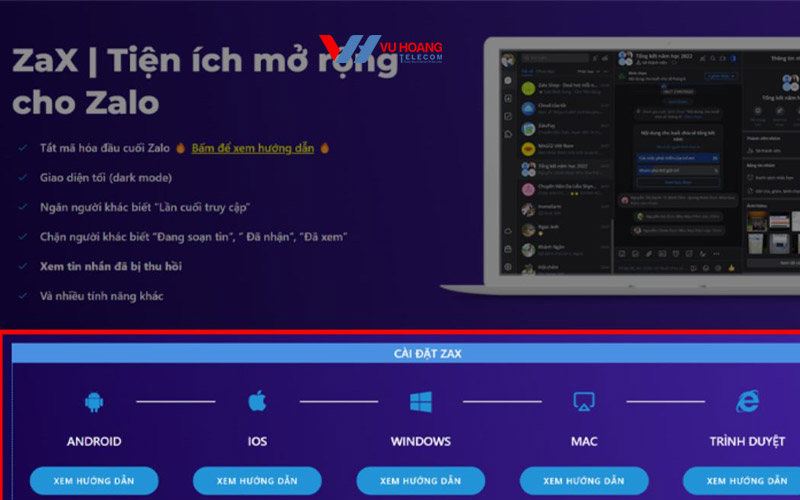
Bước 2: Kích hoạt ngay Zalo Extension
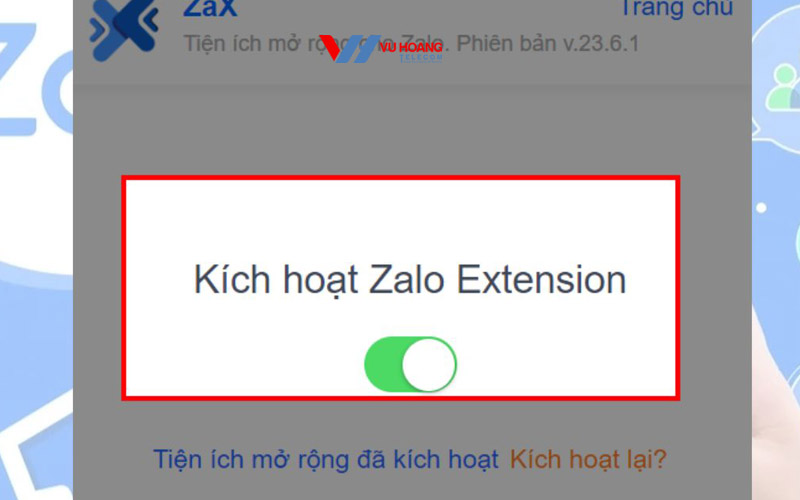
Bước 3: Nhấn chọn biểu tượng Zax rồi chọn tiếp Tắt mã hoá đầu cuối
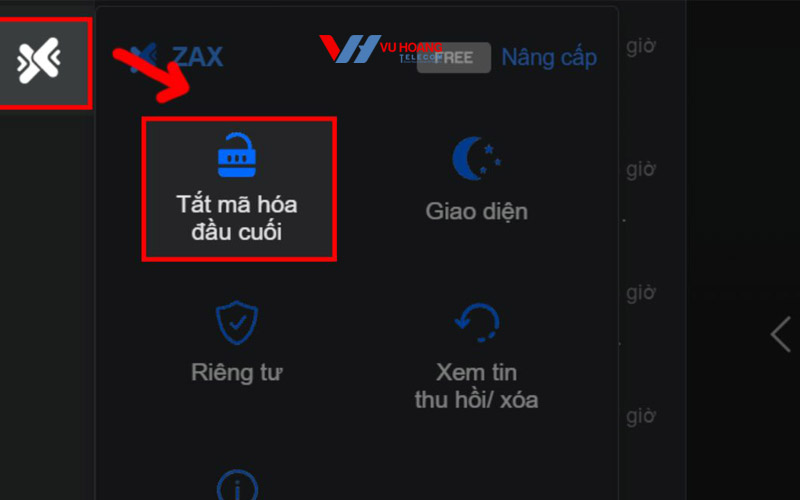
Bước 4: Chọn vào cuộc trò chuyện muốn tắt
Nếu như không tắt đi tính năng này thì cần lưu ý một vài điều sau để mã hoá mượt mà hơn:
Bên cạnh cách tắt mã hoá đầu cuối Zalo thì người dùng có thể bật mã hoá. Để đảm bảo an toàn cho cuộc trò chuyện của mình. Tham khảo ngay sau đây:
Xem ngay: Cách giải nén file trên điện thoại nhanh chóng, đơn giản nhất!
Trên điện thoại
Để dùng được tính năng này hãy cập nhật phiên bản Zalo mới nhất. Rồi làm theo như 3 bước sau:
Bước 1: Mở cuộc trò chuyện muốn mã hoá lên
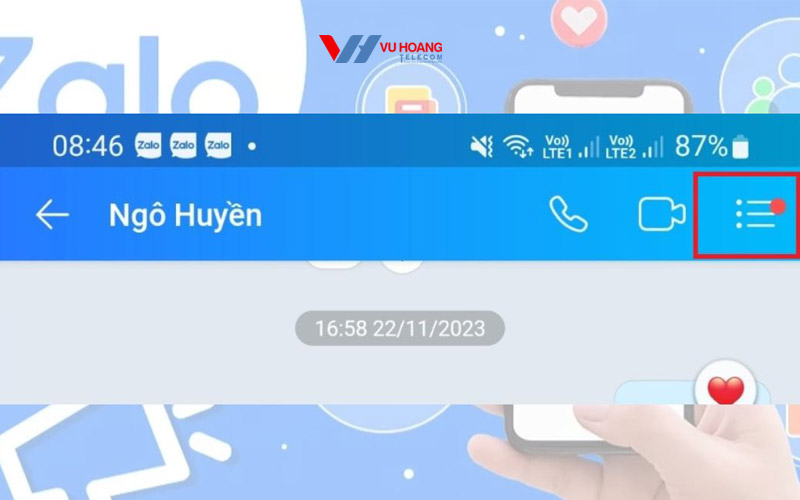
Bước 2: Tại góc phía trên bên phải, chọn vào biểu tượng ba dấu gạch ngang. Rồi chọn vào Mã hoá đầu cuối để thiết lập.
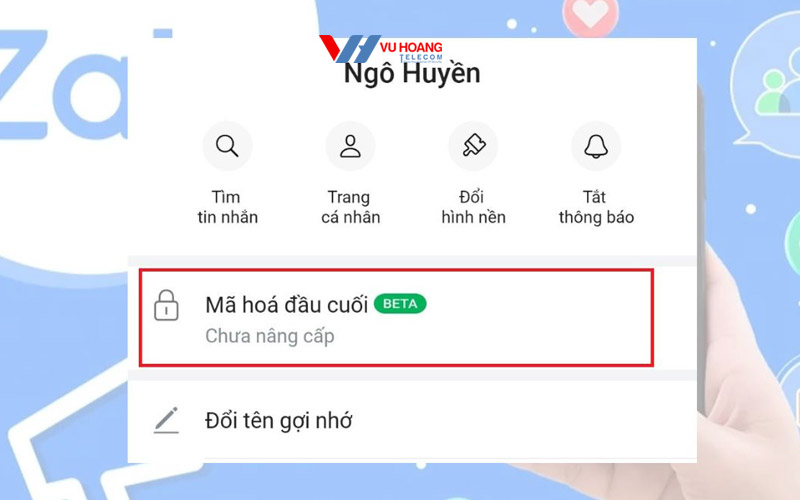
Bước 3: Chọn Tiếp tục sau đó chọn vào Nâng cấp mã hoá đầu cuối. Sau khi thiết lập xong rồi thì Quay về cuộc trò chuyện.
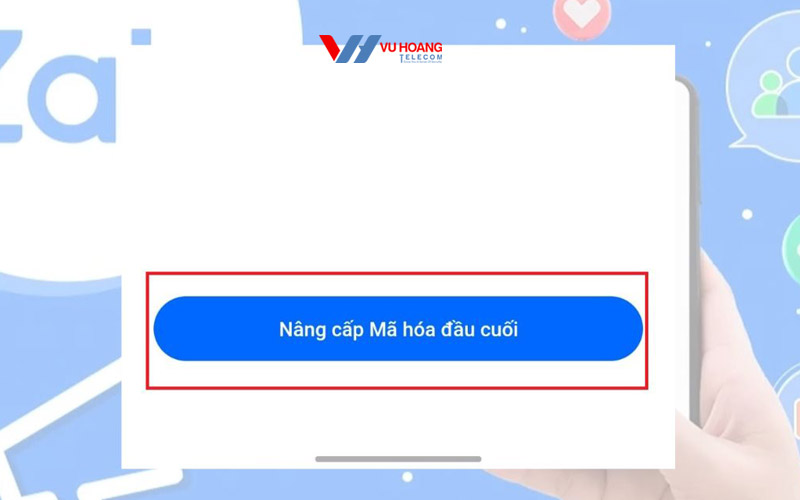
Trên máy tính
Quá trình nâng cấp sẽ hoàn tất khi người dùng và người nhận truy cập vào Zalo. Để thực hiện thì tiến hành như sau:
Bước 1: Mở cuộc trò chuyện muốn mã hoá lên
Bước 2: Bấm vào biểu tượng hình vuông ở phía trên bên phải của cuộc trò chuyện.
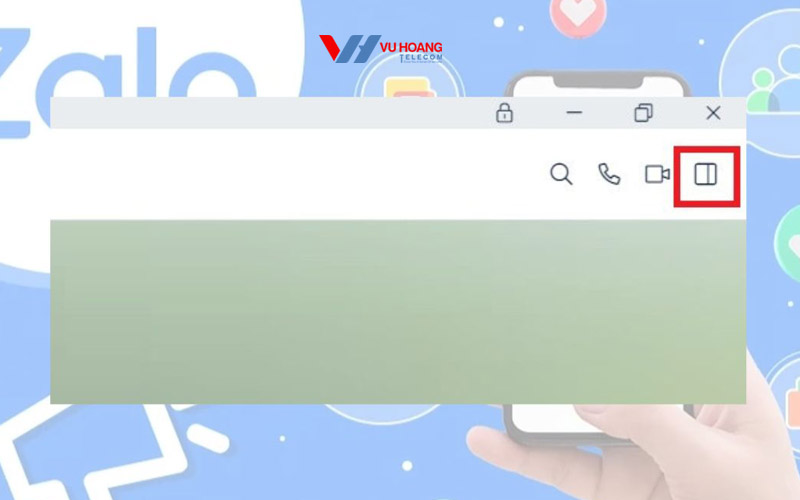
Bước 3: Tại mục “Thông tin hội thoại” thì chọn Mã hoá đầu cuối. Chọn tiếp Nâng cấp để mã hoá đầu cuối.
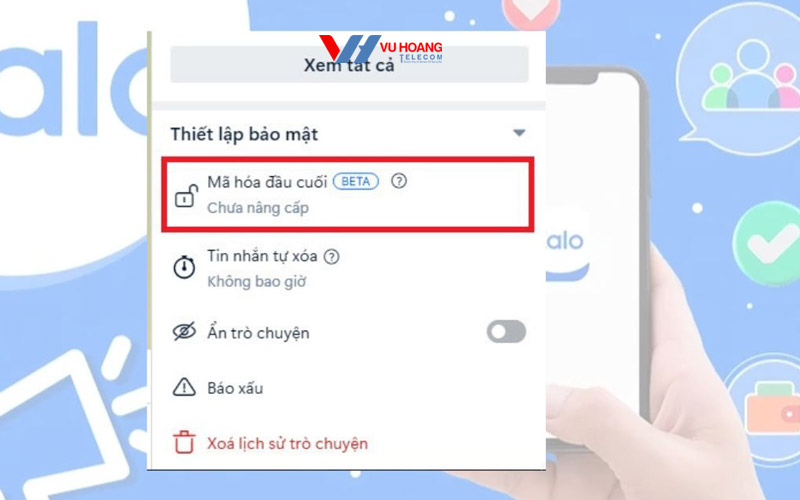
Bước 4: Chọn vào Đã hiểu đề bật mã hoá lên là xong
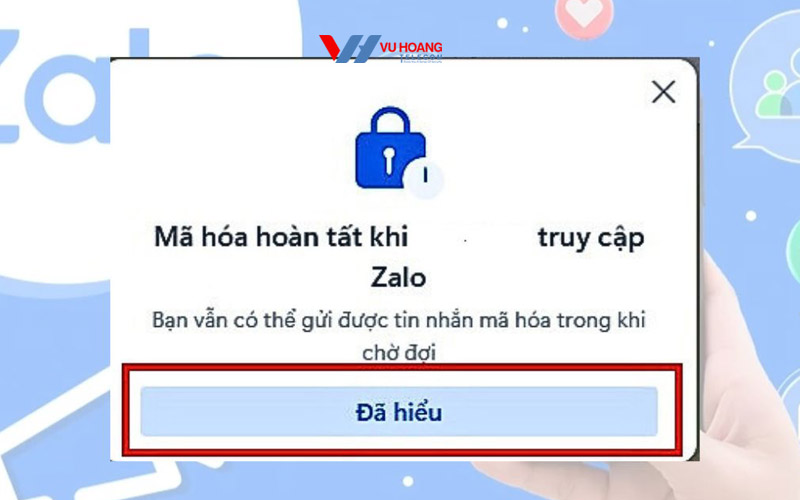
Như vậy là bài viết trên đây đã hướng dẫn xong cách bật tắt mã hoá đầu cuối Zalo trên điện thoại và trên máy tính. Đừng quên theo dõi thêm nhiều thủ thuật mới cập nhật. Và đóng góp ý kiến của bạn với Vu Hoang Telecom nhé!
Chúc các bạn thành công!
